Vinkkejä OS X: n ja Windows 10: n käyttämiseen yhdessä VMware Fusion 8: ssa
Aiemmat VMware Fusion -artikkelimme osoittivat sinullekuinka suorittaa uusi tai mukautettu Windows 10 -asennus. Tässä on joitain neuvoja ja vinkkejä Windows 10: n ja OS X: n käytön hyödyntämiseksi irti ja molempien maailmojen parhaista eduista.
Ominaisuudet, kuten Unity-näkymä, mahdollistavat senWindows 10 katoaa OS X -käyttöliittymästä, kun se voi silti käyttää Windows-sovelluksia ja työkaluja. Jos haluat käyttää Windows 10 -käyttöjärjestelmää, voit tehdä siitä vain pyyhkäisemällä käyttämällä OS X -eleitä, kuten kolmen sormen pyyhkäisyä.
Saat enemmän VMware Fusion -sovelluksesta OS X: n ja Windows 10: n avulla
Käytetyn Mac-tyypin mukaan näyttö saattaa rajoittaa sitä, mitä voit katsella. Jos haluat lisää näytön kiinteistöjä, voit joko muuttaa virtuaalikoneen ikkunan kokoa tai napsauttaa koko näytön painiketta.
Voit muuttaa virtuaalikoneikkunan kokoa asettamalla hiiren osoittimen näytön reunaan haluamasi koon mukaan.

Siirry koko näytön tilaan napsauttamalla Suurenna-painiketta.
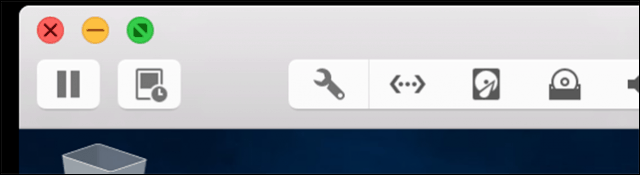
Koko näytön tilassa saatat haluta mennätakaisin OS X: ään silloin tällöin. VMware Fusion antaa sinun käyttää eleitä, kuten kolmen sormen pyyhkäisyä, jotta voit helposti liikkua sekä kummastakin käyttöjärjestelmästä. Pyyhkäise vain oikealle ja olet takaisin OS X: ssä nopeasti. Pyyhkäise vasemmalle ja Windows on oikeassa paikassa missä jätit sen.
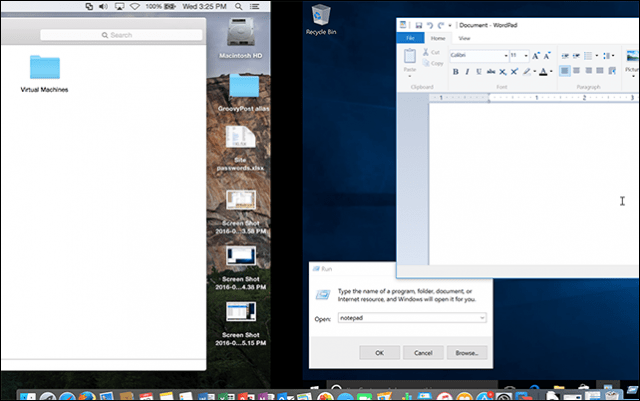
Kun haluat poistua koko näytön tilasta, vie hiiren osoitin näytön yläosaan ja napsauta sitten näkymä Napsauta sitten valikkoa Yksi ikkuna. Voit myös siirtää hiiren osoittimen näytön alareunaan aktivoidaksesi OS X -telakan koko näytön tilassa.
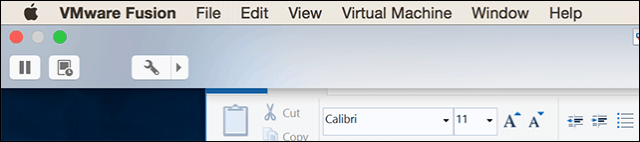
Yhtenäisyysnäkymä on toinen VMwaren siisti ominaisuusFuusio, joka piilottaa Windowsin työpöydän ja antaa sinun olla vuorovaikutuksessa yksinomaan Windows-sovellusten kanssa. Aktivoi Unity-näkymä napsauttamalla VMware-ikkunan Unity View -painiketta.
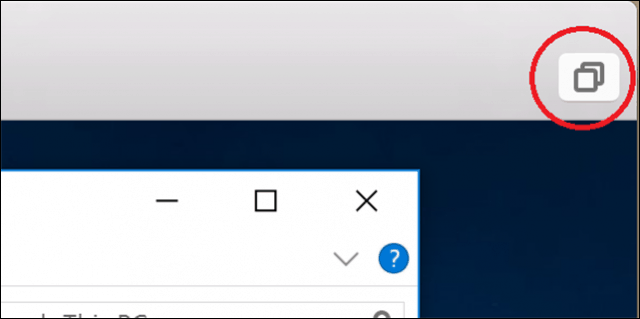
Sovellukset muuttuvat automaattisesti ikkunatilaan, jolloin voit olla vuorovaikutuksessa niiden kanssa rinnakkain OS X -sovellusten kanssa.
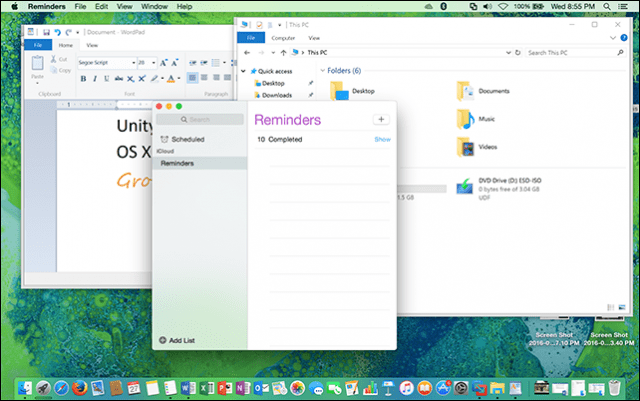
Voit jopa käynnistää ja pienentää Windows-sovelluksia OS X -telakkaan.
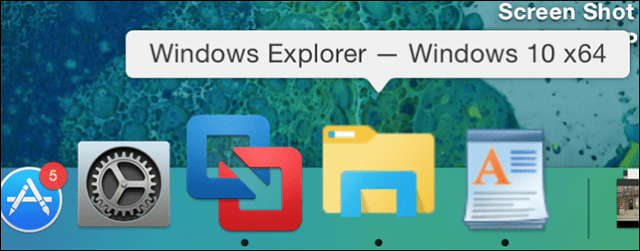
Mukavuutesi vuoksi VMware Fusion lisää nopeasti Käynnistä-valikon pääsyn globaaliksi valikkopalkkikohdaksi, jotta voit käynnistää ohjelmia nopeasti, avata ja löytää tiedostoja.
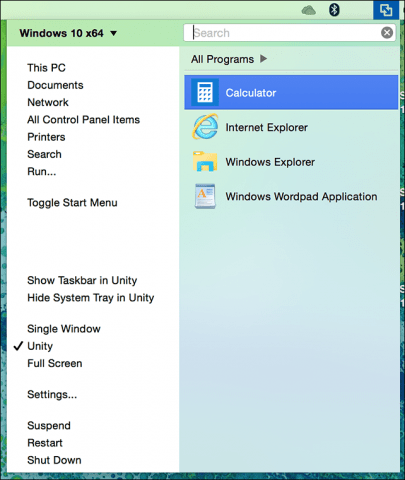
Kun haluat poistua Unity-näkymästä, napsauta Unity-valikkoa ja napsauta mitä tahansa haluamasi ympäristön asetuksista.
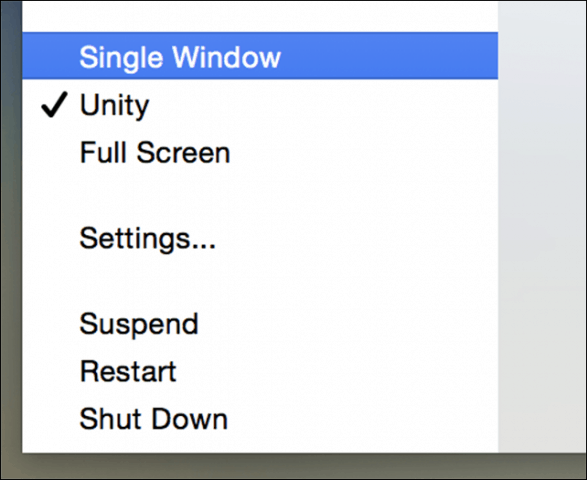
VMware on erinomainen tuote mitä se tekee. Jos sinulla on vielä tarvitsemasi avain Windows-sovellus tai haluat kokeilla julkaisua edeltäviä ohjelmistoja pienellä suoritustasolla, suosittelen sitä.
Valmisteltaessa näitä artikkelisarjoja tulihuomioni VMware on kokenut merkittäviä muutoksia. Osa VMware Workstationin ja VMware Fusionin rakentamisesta vastaavasta ryhmästä äskettäin irtisanottiin. Tällä hetkellä ei tiedetä, mitä tämä tarkoittaa tuotelinjalle. Jotkut sanovat, että työkaluista, kuten virtuaalikoneista, on tullut kapealla teknologialla, jota vain pieni valittu käyttäjäryhmä käyttää.
Vuosia sitten oli maagista ja kätevää nähdä Windows ajavan OS X: n päällä, mutta ajat ovat muuttuneet, monet käyttäjät käyttävät nyt sekä verkko- että mobiilisovelluksia.
Pelkästään tämä tosiasia on merkki pöytätietokoneiden käyttöjärjestelmien laskusta. Puhumattakaan, monia ilmaisia ratkaisuja on tullut saataville, kuten Oraclen VirtualBox ja Microsoftin Hyper-V-tekniikat.
Jos aiot seisoa VMwaren takana, tutustu muihin tämän sarjan artikkeleihin, jotka on lueteltu alla.
- Luo mukautettu Windows 10 VM OS X: ssä
- Asenna Windows 10 Mac-tietokoneeseen VMware Fusion 8: lla









![Hyper-V Server 2008 R2 RTM julkaistu [Release Alert]](/images/freeware/hyper-v-server-2008-r2-rtm-released-release-alert.png)
Jätä kommentti